Cette page concerne Gestan 13, version obsolète depuis le 01/01/2018. Migrez vite vers Gestan 15 !
Contrôle d'accès par badgeuse
Fonctionnalités
Cet addon permet d'enregistrer les entrées et sorties de contacts et/ou d'enfants et/ou d'utilisateurs.
Pré-requis / Paramétrage
La bibliothèque s'installe classiquement via le gestionnaire de ressources de Gestan (Outils > Administration > Ressources complémentaires).
Quand la bibliothèque est installée, un nouveau sous-menu apparaît dans le menu “Utilités” :
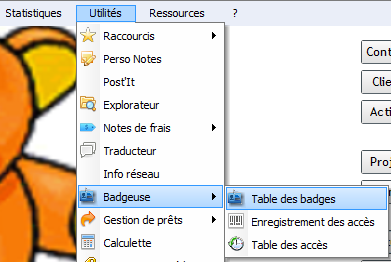
Utilisation
Dans la badgeuse, vous pourrez enregistrer tous les numéros de badges des enfants, utilisateurs et contacts. Ensuite, il vous sera possible d'enregistrer leurs entrées et sorties.
Ajout d'un badge
Pour cela, allez dans le menu “Utilités”> Badgeuse > Table des badges.
Cliquez sur “Ajouter”. Une fenêtre de sélection s'ouvre : il va falloir choisir si vous voulez ajouter un badge pour un contact, un enfant ou un utilisateur.
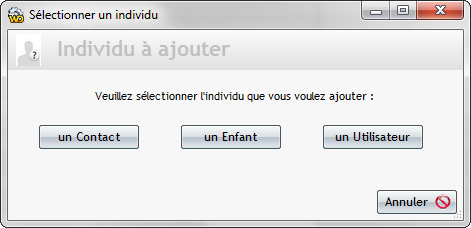
Dans le cas du choix d'un enfant, la fenêtre suivante s'ouvre. Sélectionnez l'enfant voulu puis cliquez sur “OK”.
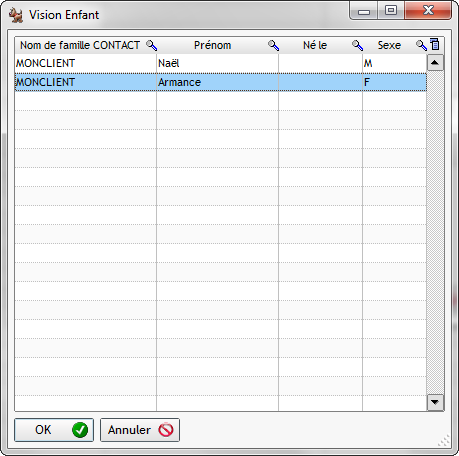
Vous allez pouvoir ensuite indiquez le numéro du badge, ainsi que ses dates de validités (début/fin) sur l'écran suivant.
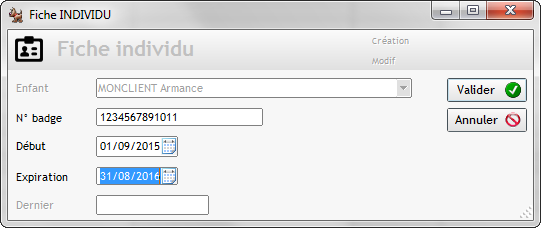
Votre table contenant la liste des badges s'actualisera. Par défaut, le statut de la personne est indiqué comme “Absent”. La colonne “Dernier”, vous indique le dernier accès de la personne.
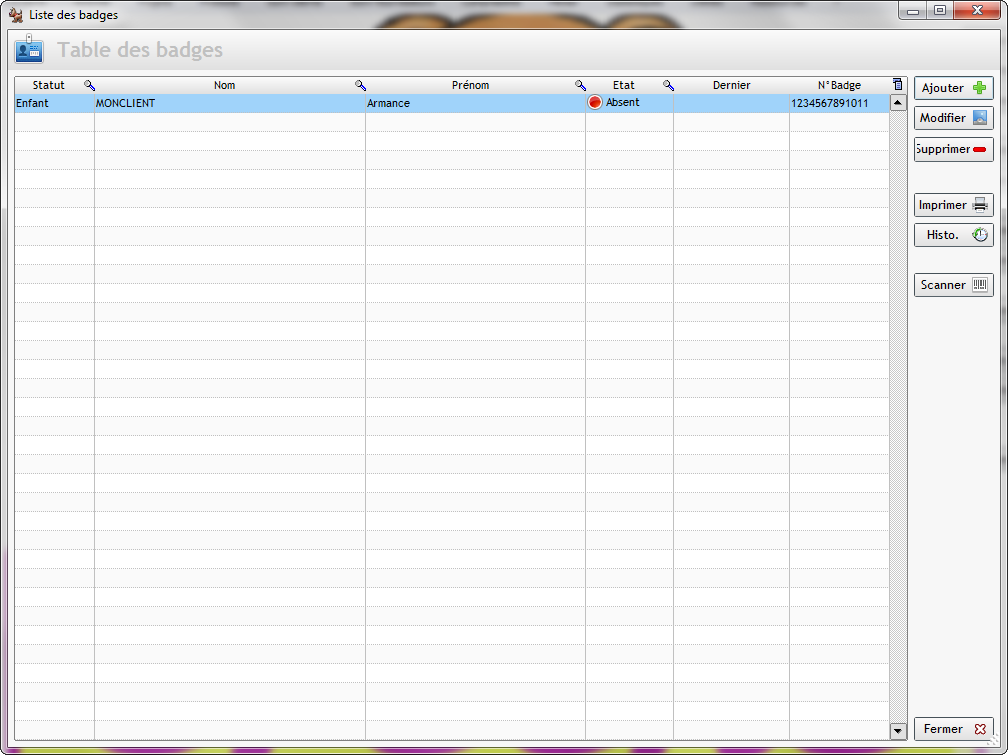
Enregistrer un accès
Pour enregistrer un accès, deux possibilités s'offrent à vous :
- cliquez sur le bouton “Scanner” de la table des badges
- Passez par le menu “Utilités”> Badgeuse > Enregistrement des accès
Prenons le cas de la 1ère solution. Cela va vous ouvrir ensuite la fenêtre suivante :
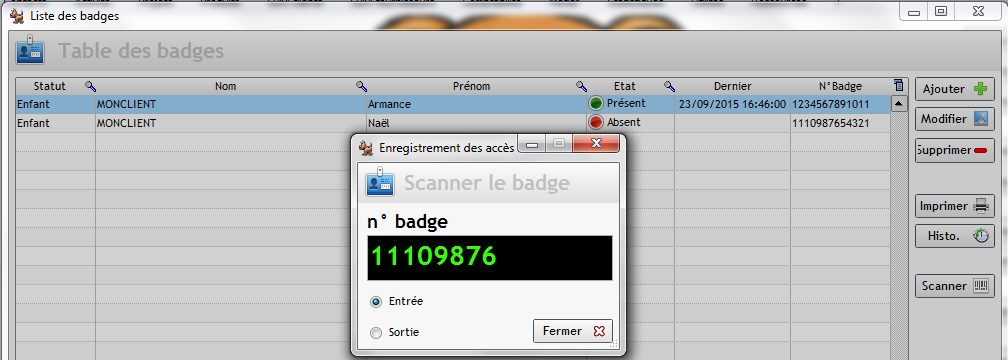
Dans cette fenêtre, choisissez le mode d'accès : entrée ou sortie. Puis inscrivez le numéro du badge. Si vous avez une douchette, positionnez-vous dans la zone sur fond noir et flashez le code barre du badge avec la douchette.
Après l'enregistrement de l'accès, la table des badges s'actualisera automatiquement.
Impression des accès
Pour imprimer l'historique des accès, deux possibilités s'offrent à vous :
- Cliquez sur le bouton “Histo.” de la table des badges
- Passez par le menu “Utilités”> Badgeuse > Table des accès
L'impression peut se faire pour une personne en particulier mais aussi pour l'ensemble des personnes.
Voilà l'écran qui apparaîtra :

Si vous passez par la seconde solution, cela vous triera les accès en fonction de la personne sélectionnée dans la table des badges.
Cliquez ensuite sur le bouton “Imprimer”. La fenêtre suivante s'ouvre :
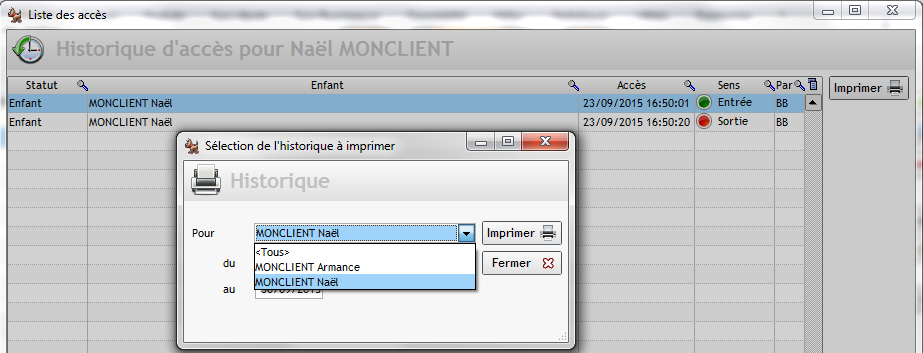
Renseignez ensuite la plage de date puis cliquez sur “Imprimer”.